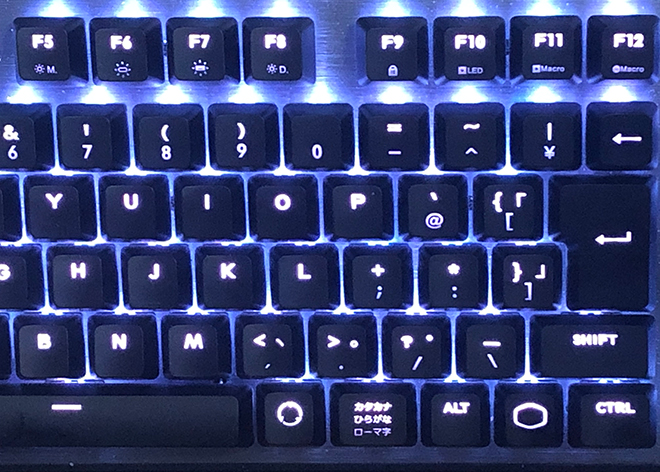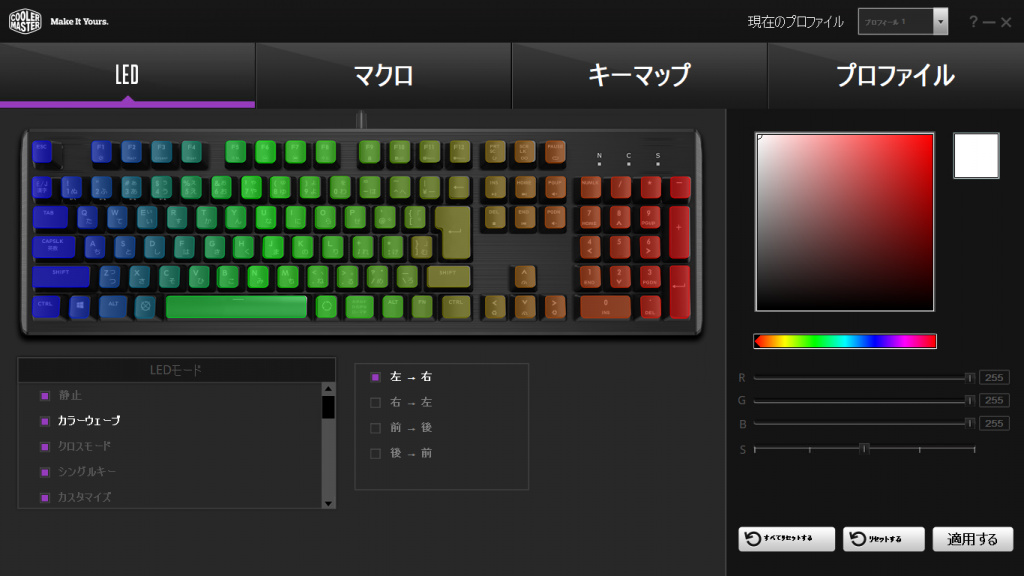最終更新:2021/03/13
最近、長年愛用していたオウルテック(Owltech)のメカニカル・キーボードの調子が悪くなってきた。さすがにCherry MX青軸のメカニカル・スイッチなのでキースイッチそのものの耐久性は申し分なくて、いつ頃買ったものなのか覚えていないくらい使い込んだ。ちょっと型番で調べてみたところ、ほぼ同じ仕様のキーボードが2012年5月頃の発売だったので、最低でも5~6年は使っていたことになる。
それまでは、見た目重視でMac風のキーストローク浅めのパンタグラフ・キーボードなんかを使っていたけど、1年くらいで早々に壊れてしまったので、それに比べれば非常に長持ちだった。1年で壊れてしまったキーボードも3千円くらいはしたので、1万円前後で買ったオウルテックのキーボードは結果的にコストパフォーマンスにも優れていたことになる。
特定のキーの入力に不具合が現れたということなら、キースイッチの故障ということもありえるので、そこのキースイッチだけ交換すれば延命できる可能性があるんだけど、キーボードの横一列全部のキーの入力が不調になり、基板の故障やハンダ付けの劣化や接触不良が疑われる症状が出始めた。キーの入力信号はそれぞれのキーから個別に拾っているのかもしれないけど、電源の配線はさすがに一列単位で入力している可能性が高い。電源を入れてしばらくすると入力が可能になったり不安定ではあるんだけど、使えなくはないのでサブPCのBIOS設定用のキーボードに回すことにして、メインPC用のキーボードを新調することにした。
普段はサブPCをリモート・デスクトップで接続してLAN経由で操作しているんだけど、BIOS設定の操作はさすがにリモート・デスクトップでは不可能なので、安いキーボードでも買おうかと思っていたところだったので、渡りに船だったのもある。
メカニカルキーボード 青軸・OWL-KB109BM(B)II 茶軸・OWL-KB109BM(B)IIB
日本語109Keyキーボード 2種類のメカニカルキースイッチで登場! 型番 OWL-KB109BM(B)II キースイッチ 青軸 カラー ブラック JAN 4942322210889 型番 OWL-KB109BM(B)IIB キースイッチ 茶軸 カラー ブラック JAN 4942322210896 パッケージサイズ:約480(W)x205(D)x80(H)mm OWL-KB109BM(B)II OWL-KB109BM(B)IIB
要求仕様
新調するキーボードに要求する仕様は次のとおり。
- メカニカル・キーボード
- Cherry MXキースイッチ青軸(又は相当互換品)
- 有線USB接続
- 日本語JIS配列フルキーボード
- アルファベットのみ刻印(ひらがな刻印なし)
メカニカル・キーボード
メカニカル・キーボードは部品点数がとにかく多いため、昔も今も高価になりやすい要素しかなく、コストダウンにはどうしても限界がある。携帯電話やスマートフォンが普及する前、パソコンが「情報家電」と呼ばれるようになり、1家に1台と言われた時代にはとにかくコストダウンが至上命題で、構造が単純で安価なメンブレン式キーボードの爆発的普及とともに高価なメカニカル・キーボードは絶滅しかけた。作ったところで価格の高さから敬遠され、「とりあえずキー入力ができれば十分」と考えるパソコン初心者には売れなかったのだ。一時期、家電量販店の展示品にはメカニカル・キーボードと明示された商品は姿を消したくらいだ。機械式であるということに販売店の考える付加価値や、購買層にとっての魅力がなかったのだ。
ところが、高価でも入力デバイスにこだわるPC作業を本業とするプロフェッショナルや、熱心なファンとマニアがいたことと、機械式に並々なら情熱を注いでいたメーカーが僅かながらあったために、メカニカル・キーボードの技術が失われることはなかった(残念ながら、純国産の機械式キースイッチの技術はアルプスのものを最後にロスト・テクノロジーとなってしまった)。
ネットワーク対戦のPCゲームがeスポーツと呼ばれるようになると、「勝利のためのデバイス」としてプロゲーマーがメカニカル・キーボードを選ぶようになったことから再び脚光を浴びるようになり、不死鳥のごとく復権を果たしたのだ。もちろん、メーカーとのタイアップなどのプロモーションの効果もあるだろうけど、「仕事の道具」としてではなく、「遊びの道具」として攻めていった海外メーカーのほうがマーケティングに長けていたことの証左でもある。
事務用品としても、メカニカル・キーボードのキーの打ちやすさと、リズミカルな打鍵音はなかなか中毒性がある。強めの打鍵でもキーボード本体がたわむような感覚の少ない剛性の高さに慣れてしまうと、よほどの理由がない限りメカニカルは外せない条件になってくる。ネット通販の隆盛もあり、海外メーカーの製品も格段に入手しやすくなった。
テレビなどの家電のリモコンのボタンとしても親しんでいるということも手伝って、メンブレンの素直で親しみやすい打ち心地が好きだという意見もあるし、巧妙に設計されたメンブレンはメカニカルとの中間のような特性を持っていてゲーミング用途にも十分使用に堪えるものもある。入力デバイスは好みの問題が大半を占めるため、メンブレン派を否定しているわけではない。
青軸キースイッチ
青軸なのは個人的な好みによるところが大きいんだけど、少年時代にNECのPCに憧れた世代なので、あのカチカチ言うキーボードこそが高級なキーボードの象徴のような存在だった。その頃の記憶が強く刷り込まれている。
青軸は打っている本人はクリック音が気持ち良く感じるんだけど、周囲の人にしてみると、そのカチカチ鳴るのがうるさいと感じることもあるし、ゲームの実況中継を配信する場合にはクリック音をマイクが拾ってしまって雑音となることで動画の品質問題になることがある。また、キーが入力されたと判定されるアクチュエーション・ポイント(オペレーション・ポイント)に到達する前に、押し込みに少し抵抗があって、それを越えると押下圧が抜けたように感じるタクタイル感が苦手な人もいるんだけど、自分にとってはメカニカル・キーボードと言えばタクタイルでクリッキーでなければならないのだ。
メカニカル・キースイッチといえばCherry MXのことと考えられていた時期があって、今現在でもCherry MXは絶大な支持を得ている定番で人気のキースイッチであることに変わりはない。
Cherry MXの独壇場だった時には、キースイッチの特徴は、「重め・軽め」、「クリック音あり・なし」といったざっくりとした説明がなされていることが多かったけど、他社が対抗して様々な特徴のメカニカル・キースイッチを発表するにあたって、もっと具体的に「リニア」、「タクタイル」、「クリッキー」、「サイレント」、「スピード」などといった専門的な形容を使って説明されることが多くなった。
現在ではCherry MXの設計や製造にかかる特許権の保護期間が終了しているため、KailhをはじめとしてGateronやOutemuといった互換品が登場してきており、使用感としてはCherry MXと大きく変わらないと言われている。Cherry MXは研究・開発費や特許取得にかかる経費がかかっているために、高品質であることも手伝って高価なキースイッチになっている。
キーボードを自作する猛者にはGateronなどのCherry MX互換キースイッチはそれなりに市民権を得ていたけど、メーカー製の完成品のキーボードにCherry MX互換キースイッチを採用するのは稀とされていた。ところが最近では、Cherry MXにこだわらずに手軽にメカニカル・キーボードを試してみたいライトなユーザーのために互換キースイッチを最初から採用している製品も増えてきた。メーカー品に採用しても問題ないくらい品質面には問題がないということの証明でもあり、より安価な互換品にユーザーを奪われている面は否めないけど、圧倒的なブランド力を持つ先駆者であるCherry MXを採用した製品は後を絶つことがないのもまた事実だ。
(余談)特許権
特許というのは、保護期間が満了するまでは発明に関わる権利を独占できるため、発明から生じた利益をすべて発案者の利益に還元できる。一見すると発案者にとって有利な制度のように思えるし、発案者の権利を守ることで新技術の開発を促し、新しい発明をしようという動機に結びつくような制度でなければならない。ただし、意外と知られていないのは、特許を取得するには、その発明の原理や製造方法などを特許権管理当局を通じてすべて包み隠さず誰でも閲覧できるところに公開しなければならないということ。つまり、発明の一部をわざと隠して発案者の秘密にすることで他者が真似できないようにしておいたうえで、特許でも守られるといったことはできないということ。リバース・エンジニアリングによる模倣品の濫造を防ぐことができる反面、保護期間が終了してしまえば誰でもその発明を利用できてしまう諸刃の剣なのだ。本当に秘密にしておきたい革新的な発明についてはあえて特許を取得しないというのも企業の戦略としてはありなのだ。
もっとも、特許を永久の権利としてしまうと、人類全体の技術の進歩が遅れることになってしまうため、特許が保護される期間は「発案から」10年から15年(期間は発明の内容によって異なる)と、著作権の「作者没後」50年から70年(期間は国によって異なる)などに比べると極めて短い。例えば、電話機や洗濯機、冷蔵庫の特許があったとして、この特許が永久に保護され、発案者やその権利を相続した者に新製品を発売しようとする度に逐一許可をとらなければならないとしたら、発案者とその子孫は永久に利益を享受できるかもしれないけど、電話機や洗濯機、冷蔵庫は世界に普及する速さは非常に遅くなってしまう。特許の使用許可をとる手間やその使用料を払いたくないために、異なる原理の同じ用途の発明をしようとするなど非生産的な不毛な競争が起こることにもつながる。発案者の権利を一定期間保護しながら、いずれは人類の利益のためにその技術を誰でも使えるようしてくださいね、という交換条件を受け入れるという折衷案の制度でもあるのだ。
もちろん、権利は行使しないことも可能で、二次元バーコードとしてよく知られているQRコードはデンソーの特許だけど、QRコードの利点を失わせるような誤った使い方をしない限り、特許権を行使しないとデンソーは公言している。このため、QRコードは最初はウェブサイトのURLを入力する手間を省くくらいの活用方法しかなかったけど、現在では暗号化技術と組み合わせて電子決済の手段などともして全世界的に爆発的に普及するに至っている。
フルキーボード(テンキーあり)
PCでゲームはしないし、キーボードは文章やコードの入力に使うため、テンキーは必須。仕事でノートPCを使っていた時期もあったので、アルファキーだけでも文章入力はできるけど、Excelをはじめとする帳票入力などではテンキーがあるに越したことはない。
最近はキーボードをゲームの入力デバイスとして使うことも増えたけど、ゲームで使うキーにはテンキーは含まれないことがほとんど。昔はテンキーの2(下)、4(左)、6(右)、8(上)をカーソル・キーのように使ってゲームを遊んだものだけど、Windowsが普及する前のマウスが一般的でなかった時代の話だ。
なので、ゲームをする場合はテンキーは邪魔でしかないうえ、マウスを動かす場所を確保するためにテンキーが付いていないキーボードを選ぶケースも多く、ゲーミング用途に特化したキーボードはテンキーレスも珍しくない。もっと言えば、チャットなどで文章を入力する必要がないのであれば、アルファキーが60~90個もある必要もなく、カスタマイズ可能な20個くらいのキーを備えた左手デバイスだけで十分なくらいだ。
テンキーの付いてないキーボード自体は昔からあるんだけど、単純に省スペースを目的とした旧来の小型キーボードと、高速入力とアンチゴーストによる正確な入力を追求したゲーミング・キーボードでは目的も設計も異なる。
アルファベット刻印のみ
普通、日本語配列のキーボードではアルファベットのキーにひらがな刻印があるのが当たり前だけど、ローマ字入力しかしない人にとっては無用の長物だし、直線の多いアルファベットに対し、曲線の多いひらがなはデザイン的にマッチしないため見た目にも野暮ったさしか感じない。
しかも、海外メーカーからしてみれば、「日本語話者が使うんだから日本語の文字の刻印があったほうがユーザーフレンドリーというものだ」と考えるのも自然なことだ。むしろ、ローマ字という形でほぼすべての日本語を入力できることのほうが外国人にとっては驚きだろう。ただし、長年ひらがな入力に慣れた人にとってはひらがな刻印は必須なので、一概にひらがな刻印が不要とも言えず、キーボードのメーカーにとっても痛し痒しなんだろうけど、ひらがな刻印のないすっきりした盤面のキーボードを一度は使ってみたかったのだ。
一般用途キーボード
FILCO
前々から気になっていた製品としては、まずFILCO(ダイヤテック)のMajestouch2シリーズ。キーボードとしてはロングセラーと言える製品で、長年の実績に基づく品質の高さには定評がある。製造時期による仕様変更があまりないため、Majestouchの次にまたMajestouchを選ぶという人も少なくない。
ただ、最近日本語配列のキーボードでアルファベット刻印のみのキーボードのラインナップがなくなってしまった。アルファベット刻印のみのMajestouch2はキーボード工房の特別仕様で、一般仕様の倍くらいはする高価なものになってしまった。オプションのキーキャップ・セットを買う手もあるけど、入手性があまり良くないうえ、同じ物を二度買うことになるため割高になる。他にもキーの前面に刻印してあるMajestouch Stingrayという独特な設計のロープロファイル・キーボードも製造しているけど、刻印はキートップにあったほうがいい。
DIATEC|ダイヤテック 製品情報 FKBN108MC/JB2 Majestouch 2 青軸・フルサイズ・かなありARCHISS
次に考えたのは、ARCHISS(アーキサイト)のProgresTouch RETRO。こちらは逆にひらがな刻印のあるラインナップはひとつもなく、ローマ字入力かゲーミング用途に特化している。
キーキャップが二重構造になっていて、キーの刻印は印刷ではなく、内側にはめ込んである白い部品が文字の形にくり抜かれた黒のキーキャップから見えるように設計されているため、摩耗によって刻印が消えてしまうことがない。二重構造であることでキーキャップが肉厚になり、強めの打鍵でも歪みを感じにくいという特性も持っている。これはこれで、手に馴染んだキーボードを長く使いたいという玄人向きな製品。
ProgresTouch RETRO(日本語配列)
使い心地のよさを追求し、長期間使えるキーボードを作りました。 PC黎明期の2色成形を復活させ、安定した打鍵感を得ました。
ゲーミング・キーボード
ここまで考えたところで、果たしてFILCOやARCHISSで決めてしまっていいものだろうかと悩んでしまった。せっかく新調するならもっと遊び心があってもいいのではないかと。
メカニカル、ラバードーム式メンブレン、パンタグラフ式メンブレンなど機構の違いはあっても、見た目はどれでも大差なかった10年前ならともかく、RGB LEDで自分のPCを好みの色で彩るのが当たり前になった現在ではキーボードにも個性があってもいい時代になった。そこで、主にゲーミング用途に考えられている「光るキーボード」も調べてみることにした。
キーボードが光ったところで打鍵している間はキーボードなんて見ていないし、何の役に立つんだ、というもっともな指摘もあるだろうし、自分も少し前までは毒々しい色でギラギラ光るキーボードなんて子供だましだと思っていた。ところが、早朝や夕方など部屋が薄暗い時にパスワードなどを正確に入力する必要がある時にキーが光っていると意外に便利で、PC本体を電飾でデコレーションするよりも実益がある。
CENTURY
センチュリーからはBLACK BISHOPというフルキーボードが出ている。Cherry MXにLEDを取り付けたキースイッチを採用しており、キーボードの盤面が青色に光る。少し前までのゲーミング・キーボードでは盤面を「ゾーン」といういくつかの領域に分けてその範囲でRGB LEDで光らせることができるというものも少なくなかったんだけど、このBLACK BISHOPではすべてのキーのLEDが独立していて、キーの打鍵に反応して光ったり、盤面に照明効果が広がるようになっている。
センチュリーというと、各種インターフェースの変換アダプタやSATA HDD/SSDを収容してUSB接続の外付けHDD/SSDとして使うストレージ・ケースのメーカーとして有名だけど、実はキーボードも作っている。テンキーレスやタイニータイプのものもあるけど、LED制御や発色可能な色などの仕様がまちまちで、センチュリー製のキーボードで揃えたいとは思わないかもしれない。
アルファベット刻印のみの仕様で、Cherry MX採用の割には比較的手頃な価格で青軸なので有力な候補だったけど、LEDの色が青色で固定されていて、カスタマイズができないというのが少し気になったので他のキーボードも物色することにした。
BLACK BISHOP CHERRY 青軸キーボード
CHERRY MXキースイッチ採用 バックライトLED機能搭載!108Key メカニカルキーボード【BLACK BISHOP】!
Razer
Razerからは独自設計のキースイッチを3種類用意しており、Green Switch(Tactile/Clicky、青軸相当)、Orange Switch(Tactile/Silent、茶軸相当)、Yellow Switch(Linear/Speed/Silent、銀軸相当)と呼んでいる。キースイッチからキーボード本体まで自前で用意しているため、価格は高めの部類に入るけど、ゲーマーには高い支持を得ており、その価格に関わらず人気のキーボードになっている。
一応、日本語配列仕様の製品は設定されているものの、店頭に並んでいるものはほとんど英語配列104キーのもので、日本語仕様を見かけることは滅多にない。
Tournament-Grade Mechanical Keyboard – Razer BlackWidow Elite
Mechanical keyboard designed specifically for gaming, features speed and responsiveness like never before – for a more unfair advantage.
Razer Keyboard Switches
Find out which Razer switch is best for you. Green switches are the clicky keys, orange switches are silent keys, yellow switches are linear and silent keys.
HyperX (Kingston)
キングストンというと、メモリ・モジュールやSSDなどの半導体製品の印象が強いメーカーだけど、ゲーミング用途の製品も少しずつ増やしていて、高品位のゲーミング・キーボードも発売している。Razerと同様に、HyperXメカニカル・スイッチを独自に設計して8000万回の打鍵に耐えるというその耐久性の高さをアピールしている。今のところHyperX Red(Linear、赤軸相当)、HyperX Aqua(Tactile、茶軸相当)の2種類があるけど、まだ発売されて間もない製品なので、HyperX Red以外のキースイッチの組み合わせのキーボードはまだ日本では入手できない。
Alloy Originsメカニカルゲーミングキーボード | HyperX
HyperXメカニカルスイッチ キースイッチは、応答性と正確性のバランスを調整した、移動時間が短く作動力が低いカスタムデザインです。信頼性も高く、品質が低下することなく8000万回のキー入力に耐えます。 詳細 航空機グレードのフルアルミボディー アルミ製ケースにより、激しい操作でも、ゲームが緊迫しても、毎晩戦いが続いても、キーボードの構造は堅固なままで、安定感があります。 取り外し可能なUSB
Logicool G
マウスやキーボードといった入力デバイスの分野ではロジクールは外せない。サンワやエレコムのデバイスでなければ、特に意識せずにロジクールを選んでいたという人も少なくないだろう。実際、今使っているマウスも、まったくこだわりはないんだけどロジクールだ。
「ロジクールG」というブランド名でゲーミング用のデバイスも広く展開している。独自設計のキースイッチをロープロファイルも含めると8種類も用意している。今回は、ロープロファイル3種は考えに入れていないのでとりあえず5種類挙げると、GX BLUE(Clicky/Tactile、青軸相当)、GX BROWN(Tactile、茶軸相当)、GX RED(Linear、赤軸相当)、ROMER-G TACTILE(Tactile/Speed)、ROMER-G LINEAR(Linear/Speed)がある。Cherry MXキースイッチを採用しなくてもひととおりの特性を持ったキーボードを製造できる。
要求仕様を満たしているキーボードはG512-CKがあったんだけど、調べ方が悪くて、仕様に関する情報にたどり着けなかったので候補から外してしまった。
ロジクールG512メカニカル ゲーミング キーボード
G512 LIGHTSYNC RGBメカニカル ゲーミング キーボード 無駄がない。だから高性能 高いパフォーマンスを発揮するゲーミング キーボード。メカニカル スイッチは、Romer-Gタクタイル、Romer-Gリニア、GX Blueの中からお好きなものを選べます。アルミニウム合金の筐体に高度なゲーミング テクノロジーを豊富に搭載し、シンプルで丈夫なキーボードに仕上げました。イメージはRomer-Gキーを搭載したG512です。
Cooler Master

クーラーマスターというと、そのブランド名が指すとおり、空冷・水冷を問わず各種CPUクーラーやケースファン、静音性よりも冷却性能を重視したPCケースなどを作っていることで著名なメーカー。一定の支持を得てはいるけれど、コストパフォーマンスを重視した製品が多く、究極の性能を追求した高級な高性能製品を作っているという印象はあまりない。逆を言えば尖ったコンセプトの製品を作っていないので品質は安定しているという印象。
キーボードを作っているというのはちょっと意外だったけど、Gateronのキースイッチを全面的に採用することでコストを抑えつつ、上記のRazerやKingstonのようなゲーミング・キーボードを実現している。Gateronは俗に言う、いわゆる「中華軸」で、最初は安かろう悪かろうのコピー品と思われていた部分もあったんだけど、特許権の切れたCherry MXの設計を忠実に模倣することでオリジナルと遜色ない打鍵感を得ることに成功しているそうだ。
他に、他社製のキーボードには様々なインターフェースを操作する独立したメディア・コントロール・キーやマクロ・キーなどが搭載されているけれど、クーラーマスターはそういったものをすべて廃し、キーやスイッチの数を必要最小限にしている。コスト削減のために余計なものは何も付けない、クーラーマスターらしい製品と言えるだろう。
Cooler Master: CK530Cooler Master: CK550
No-nonsense, No Compromise …
Cooler Master CK550
色々悩んだ挙げ句、Majestouch2やProgresTouch RETROと大体同価格帯で、全キーのRGB LEDが独立しているCooler Master CK550を選んだ。
RazerやHyperXのキーボードも捨てがたかったんだけど、それらのキーボードはあくまでも「ゲームに勝つために作られたキーボード」なので、文章の執筆に主に使う自分にとっては過剰な性能のように思えた。ロジクールGもよく調べていれば候補に入っていたんだろうけど、後になって調べ直しても価格がひとまわり高いのと、キーの発色が少し地味だったので、最終的には候補から外れていただろう。
外箱
元は英語配列の104キーボードなので、パッケージには英語配列の写真が印刷されているけど、「日本語レイアウト」というシールが貼られていて、誤解がないようにしている。また、青軸に似たタクタイル/クリッキー仕様である旨を示すシールも貼られている。
面白いのは、カーソル・キーのあたりに穴が開けられていて、キータッチを試せるようになっているところ。繊細な日本人の気質だと、お試しと言いつつ買う気もないのに悪戯半分に押され続けてキースイッチを壊されてしまったり、手垢がついてしまったりするのを気にするところだろうけど、海外のユーザーは買う前に自分の手や指の延長となるキーボードの使い心地を試してみたいという要望の方が多いんだろう。Razerのキーボードのパッケージにも似たような穴が開いていた。この辺は国民性の違いといったところか。
海外渡航経験からすると、そうでもしないと、パッケージを店頭で開けられてしまって箱や商品をズタボロにされてしまうということも大いにありえる。子供がおもちゃを箱から出してしまって店の床で遊んでいるのもザラにある光景だし、袋の中身を早々に食べ始めてしまい、レジ担当者にバーコードの書かれた袋だけ差し出す食いしん坊な大人も珍しくない。中身を食べるのが先か、お金を払うのが先かは彼らにとっては些細な問題で、それが「合理的」ということなんだろう。
打鍵感
Gateronのキースイッチは今までに触ったことがなかったのでわからなかったんだけど、非常に軽快な打ち心地のうえ、青軸独特のクリック音も非常に小気味が好い。Cherry MXの青軸と打ち比べてみたけど、Cherry MXよりも軽く感じる。軽く感じる理由のひとつは、キースイッチが並べられているパネルがアルミニウム製なので硬質で雑味のない反発感を感じるからかもしれない。互換品ではあるけれども、GateronがCherry MXに引けを取らないと言われるのもわかる気がする。あとはキースイッチの耐久性だけど、大抵キースイッチが故障する前にキーボード本体の回路が故障してしまうので、それほど心配することもないだろう。
キースイッチの他にスタビライザーが入っている関係もあって、テンキーの「+」、「0」、「↲(Enter)」の各キーの打鍵感が他のキーと異なる。キーの端のほうを打ってもキーが斜めに入るような感覚がない代わりに、他のキーと比べて底打ちした時の硬めの反発感が弱く、押下圧も強めに必要なので少し青軸らしさがない感じがする。個人的にはShiftキーくらいの打鍵感だと良かった。スペースバーとフルキー側のエンターキーは一番打鍵される頻度の高いキーなので、多少打鍵感が重めでもあまり気にはならない。
発光
CK550の最大の特徴でもあるRGB LEDによるキーの発光は次の画像のとおり。キーボード本体にキーを囲むベゼルがないフローティング・デザインで、キースイッチを固定するパネルがむき出しの状態になっているため、LEDの光はやや直線的に広がる傾向がある。デジタル・カメラで撮影するとその傾向はかなり顕著なように見えるけど、周囲が照明で照らされていれば、もう少しソフトな光り方になる。
キーキャップを外してみると、このように発光している。キースイッチの部品は透明になっているのである程度は光が回り込むようにはなっているけど、LEDがスイッチの上側についているため、キーの刻印の上半分が強く発光する傾向がある。特に、砲弾型と呼ばれる一般的なLEDから出る光束はフィラメントを熱して発光させる白熱電球から出るものとは異なり、垂直方向に集中する傾向が強いため、何かで反射させたり散乱させたりしないと均等に照らすのが難しい照明。
各色の発色例
RGB LEDにありがちな、特定の色が弱かったり強かったりといった偏りはあまり感じられず、好みのミキシングをすることでお好みの色を再現できる。強いて言うなら、白系にした時に若干青が強いかな、と思ったけど、カメラがブルーライトを拾いやすいというのも理由にありそう。
制御ソフトウェア
キーボードの制御ソフトウェアはCooler Masterのウェブサイトからダウンロードしてインストールする。初回起動のときにキーボード本体に実装されているファームウェアの更新を行うんだけど、2回連続で書き換えに失敗したため冷や冷やしたけど、3回目の更新でなんとか成功した。
ソフトウェアでは照明関連の設定ができるのはもちろん、独自のマクロキーを設定できたり、キーのマッピングを変更してしまうこともできる。ワイヤーキープラーが付属しているので、配置を入れ換えたキーのキーキャップを入れ換えれば、別に交換用キーキャップを購入する必要もない。
KVMスイッチ
新しいキーボードなどの入力デバイスを手に入れたら、自分が普段使っているいくつかのPCで切り換えて使いたいというのはよくある要望。確かに、PC 1台につき1基ずつキーボードやマウスを準備するのは能率的ではないし、コストもかかる。しかし、もっとも原始的なキーボードやマウスであれば消費電力は大したことはないけれど、RGB LEDを100個以上搭載しているゲーミング・キーボードは消費電力が高くなることは想像に難くない。実際、一部のKVMスイッチではLEDは点灯するものの、電力が不足して肝心のキーボードとしての入力機能が動作しないというケースもあるそうだ。
今回は、もっとも単純なKVMスイッチであるエレコムのUSB切替器を使ってみた。切替器自体の消費電流が100mAとあり、USB 2.0の定格最大電流は500mAなので、キーボードやマウスに供給できる電力は400mAに制限され、電圧は5Vなので2Wということになる。足りるかどうかはやってみないとわからなかったけど、結果として2台のPCのどちらから電力を供給させてもCK550は全機能を使用できた。片方のPCにはCK550を制御するためのソフトウェアをインストールしなかったけど、キーボードに記憶させたパターンで独立して点灯させることもできた。高級なKVMスイッチはたくさんあるけれど、簡単な仕組みのものを使ったのがむしろ良い結果につながったのかもしれない。
チャタリング発生
最初は好調だったCK550だけど、買ってから1年ほどでチャタリングが頻発するようになってしまった。説明するまでもないと思うけど、チャタリングというのは、1回しかキーを押していないのに複数回キーが押されたと判定されてしまうキーボードの不具合のこと。キーを押したのに反応がない不具合も含むことが多い。メカニカル・キーボードの弱点のひとつで、キースイッチの接点不良が主な原因。
アルファベットのキーならば、多少打ち方を工夫すればなんとかなるんだけど、EnterキーやCtrlキーまでチャタリングを起こしてしまうようになると、さすがにストレスを禁じ得ない。やはり、中華軸であるGateronに過度な期待は禁物だったか、と残念に思った。ただ、CoolerMaster謹製のRGB LEDの発光具合は非常に気に入っているので、なんとかして使い続けたい。
フリーウェアなどを用いてソフトウェア的にチャタリングが起こっていないかのように誤魔化す方法もあるんだけど、根本的な解決にはならないし、有線キーボードでチャタリングを我慢するというのも気が進まない。無線接続のキーボードなら環境要因もあるので、ある程度は致し方ないんだけど。
そこで、キーキャップを外し、別の目的で買ってあった呉工業の「接点復活スプレー」を使って整備してみることにした。細部に噴射するためのノズルを装着して薬剤を軸の中に流し込んでみる。何度かキーを叩いて薬剤を馴染ませてみると、見事にチャタリングが解消した。整備する手間を惜しまなければ十分使える。
Gateronの品質にはやや疑問が残る結果になってしまったけど、すべてのキーでチャタリングを起こしているわけではないし、ハンダごて片手にキーボードを自作してしまう猛者達の間では一定の評価を得ているものなので、Cherry MXには一歩及ばないものの佳作のキースイッチであると信じたい。
参考記事
- ゲーミングキーボードの違い、分かってる?(Impress PC Watch)
- メカニカルキーボードをオススメしたい!(スタパ齋藤の「スタパトロニクスMobile」)
- ALPS メカニカルキースイッチとその歴史
- CHERRY MX – Our best keyboard switches(Cherry GmbH)